Come utente Fibernet ACT, devi goderti i loro servizi per un po 'di tempo. Tuttavia, se si desidera personalizzare le impostazioni del router per modificare il nome e la password della rete wireless o per creare una rete ospite o fare qualcos'altro, è necessario conoscere i passaggi di accesso al router ACT.
In questo articolo, ti mostreremo come accedere passo dopo passo alle impostazioni del router ACT e spiegheremo come modificare la password wireless . Questo è il primo passo per proteggere la tua rete wireless. Se vuoi saperne di più e apportare alcune modifiche aggiuntive, fai riferimento a questo articolo: come crittografare la tua rete wireless? (Una guida approfondita) .
Quindi, preparamoci.

Prima di iniziare
Prima di iniziare a seguire i passaggi di accesso al router ACT descritti di seguito, c'è qualcosa di cui devi occuparti per primo.
Avrai bisogno di un dispositivo (computer o smartphone) e hai bisogno di accesso cablato o wireless alla rete. Devi anche avere i dettagli di accesso al router ACT pronti e sei a posto.
Quali sono i dettagli del router ACT predefinito?
ACT offre diversi router ai propri clienti e i dettagli di accesso agli amministratori predefiniti dovrebbero essere:
Indirizzo IP del router predefinito: 192.168.1.1
Atto predefinito Nome utente amministratore: amministratore
Atto predefinito password di amministrazione: amministratore
Ti consigliamo vivamente di controllare il manuale degli utenti o l'adesivo sul router per trovare i dettagli di accesso al router ACT predefiniti. Usali se sono diversi da quelli indicati qui.
Accedi alla dashboard Act Router Admin?
Ora, dopo aver preparato tutto, è tempo di accedere alle impostazioni del router ACT.
Passaggio 1: connettersi alla rete
Prima connetti il dispositivo alla rete. Se si dispone della password WiFi, connettiti alla rete wireless . Tuttavia, se è possibile collegare il dispositivo utilizzando una connessione cablata sul cavo di rete, si consiglia di collegarci in questo modo.
Questo passaggio è cruciale perché il dispositivo deve far parte del lavoro o della rete domestica. Nel caso in cui non sia connesso alla rete non sarà possibile utilizzarlo per accedere alle impostazioni del router .
Passaggio 2: aprire il browser sul dispositivo
Ora apri il browser sul tuo dispositivo. È possibile utilizzare Firefox, Safari, Edge, Chrome o qualsiasi altro. Il browser ti aiuterà ad accedere all'interfaccia basata sul Web dei router e la cosa migliore è che non devi avere una connessione Internet attiva.
Passaggio 3 - Immettere l'IP del router ACT nella barra degli indirizzi
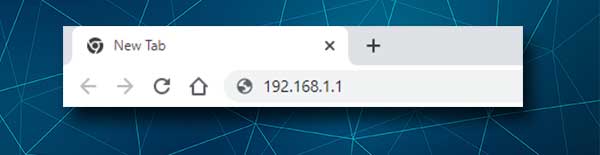
Quando si apre il browser, digitare l'indirizzo IP del router ACT nella barra degli indirizzi. Assicurati di digitarlo correttamente perché se si fissa alcuni numeri o digiti lettere invece di loro (L non è uguale a 1, o non è uguale a 0) non sarai in grado di continuare.
L'IP del router Act predefinito è 192.168.1.1 ma se la pagina di accesso al router ACT non viene visualizzata , revisionare prima l'IP e se lo stesso accade di nuovo, controlla se 192.168.1.1 è l'IP corretto .
Passaggio 4 - Immettere i dettagli di accesso dell'amministratore ACT
Dopo aver inserito l'indirizzo IP corretto nella barra degli indirizzi, ti verrà chiesto di inserire il nome utente e la password dell'amministratore ACT. Digitali attentamente perché sono sensibili al caso e premere il pulsante di accesso.
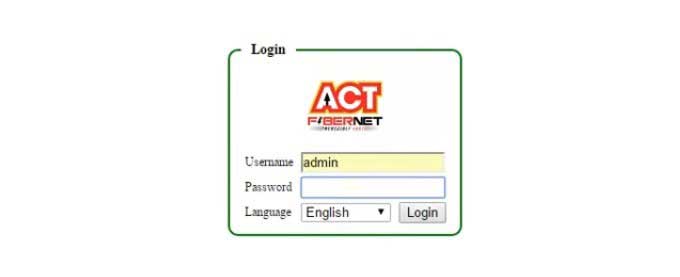
Ora, dopo aver inserito il nome utente e la password corretti, dovresti vedere la dashboard Act Router Admin. Questo ti dà accesso a tutte le impostazioni del router di base e avanzate . Ciò significa che ora puoi personalizzare facilmente le impostazioni del router, ma è bene stare attenti. Puoi facilmente apportare alcune modifiche che possono far smettere di funzionare correttamente la tua rete.
Se vuoi vedere come sembra cambiare alcune delle impostazioni, ti consigliamo di cambiare prima la password di rete wireless . Puoi anche cambiare il nome di rete mentre lo fai.
Come modificare il nome e la password WiFi ACT?
La prima modifica che dovresti apportare nelle impostazioni è la password wireless. Devi semplicemente mantenere la tua rete al sicuro dall'accesso indesiderato e il modo più semplice per farlo è impostare una password wireless forte o modificare quella attuale. Ecco come farlo.
NOTA: ci sono diverse offerte di modelli di router per i loro clienti, quindi i passaggi nella sezione seguente potrebbero essere un po 'diversi.
1. Accedi al router ACT come descritto sopra.
2. Fare clic su Wireless nel menu orizzontale nella parte superiore.
3. Fare clic su SSID nel menu a discesa.
4. Nella sezione di configurazione vedrai il campo SSID . Qui puoi cancellare il vecchio nome di rete wireless e digitare quello nuovo.
5. Nella sezione WPA è possibile inserire la nuova password WiFi nel campo chiave Preshated .
6. Fare clic sul pulsante Applica in alto a destra dello schermo per salvare il nuovo nome di rete e la password.
Ora riconnetti il tuo dispositivo e tutti gli altri dispositivi wireless che stai utilizzando. Si consiglia di modificare di tanto in tanto la password wireless e ora sai come farlo correttamente.
Lettura consigliata:
- Come faccio a sapere qual è GHZ il mio Wi-Fi? (Bande di frequenza Wi-Fi spiegate)
- Come configurare un router per utilizzare DHCP? (Comprensione della configurazione del server DHCP)
- Come configurare un router per utilizzare WPA3?
Parole finali
Speriamo che questo articolo ti abbia aiutato ad accedere alle impostazioni del router ACT e a cambiare il nome e la password della rete WiFi . Come puoi vedere, non c'è nulla di complicato e tutti i passaggi sono facili da seguire.
Tuttavia, se si decide di apportare ulteriori modifiche, ti consigliamo vivamente di eseguire il backup della configurazione attuale del router. È importante farlo per ogni evenienza. È più facile ripristinare il router alle impostazioni precedenti utilizzando il metodo di backup, piuttosto che dover ripristinare il router ACT alle impostazioni di fabbrica e quindi impostarlo di nuovo.
